Как извлечь звук из видео на компьютере,
онлайн и на смартфоне




 5.0
Оценок: 4
(Ваша: )
5.0
Оценок: 4
(Ваша: )




 5.0
Оценок: 4
(Ваша: )
5.0
Оценок: 4
(Ваша: )
Хотите вытащить звук из музыкального клипа, фильма или любимого мема с YouTube? В этой статье мы собрали 10 простых способов извлечь звук из видео на компьютере, на веб-платформах и смартфонах Android и iPhone. Ознакомьтесь с каждым и подберите подходящий для себя вариант!
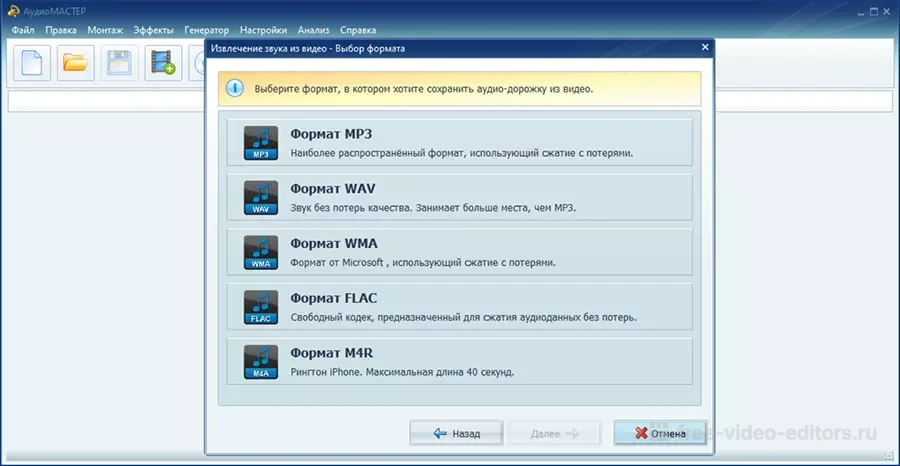
Аудиоредактор для полноценной работы со звуковыми файлами. В АудиоМАСТЕРе можно скачать песню с видео MP4, AVI, WMV, MOV, SWF, FLV и других форматов. Сохранить аудиофайл вы сможете в MP3, WAV, FLAC и WMA или вывести мелодию на рингтон для iPhone с расширением M4R. Также в программе есть возможность обрезать лишние отрывки в начале и конце трека, указать качество.
Скачайте АудиоМАСТЕР бесплатно на Windows 11, 10, 8 или 7. Софт отличается продуманным интерфейсом на русском и низкими системными требованиями.
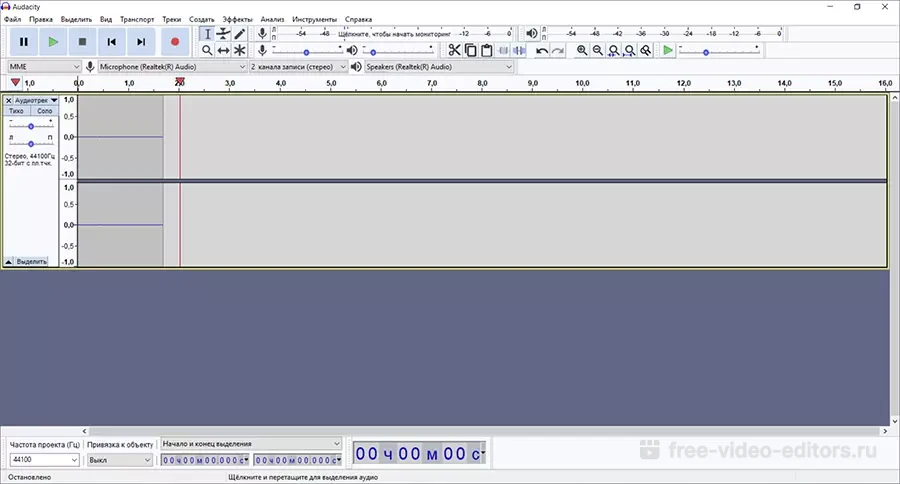
Бесплатная программа для продвинутых пользователей. Распространяется с открытым исходным кодом (сторонние программисты могут переписать код и расширить функционал софта). Работает на Windows, MacOS и Linux.
В Audacity можно изъять аудиодорожку из видеозаписей в WAV, OGG и прочих. Перед сохранением есть возможность обработать аудиотрек: вырезать лишние фрагменты, применить звуковые эффекты, устранить шумы и т.д.
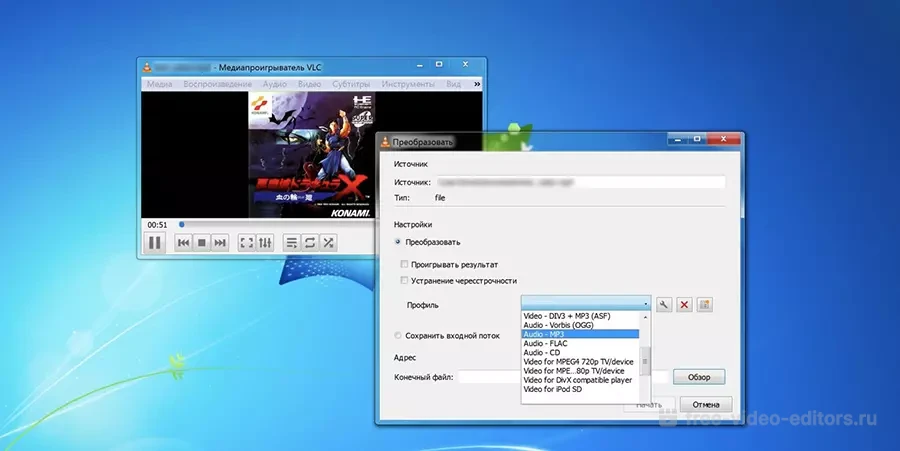
Кроссплатформенный проигрыватель медиафайлов предлагает встроенный конвертер. Приложение позволит создать аудиотрек OGG, MP3 или FLAC из видеоролика. Помимо аудиоформата можно будет указать частоту дискретизации, скорость битрейта, кодек и количество каналов.
VLC можно установить бесплатно, и пользоваться возможностями плеера без ограничений по времени.
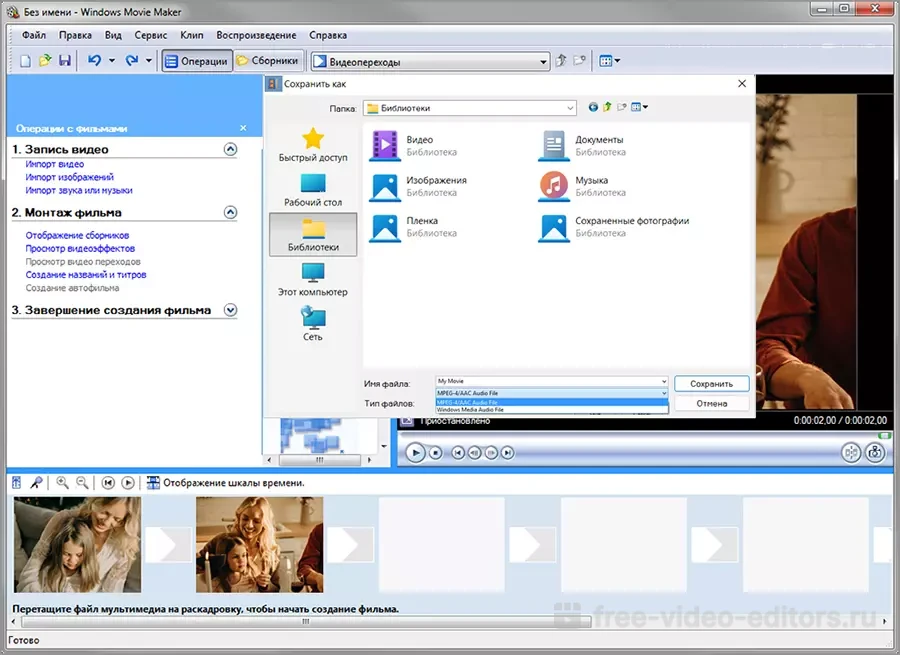
Видеоредактор автоматически установлен на ПК с Windows. Movie Maker дает работать с роликами AVI, MP4 и другими и вытаскивать аудиозаписи из них в M4A, AAC, WMA.
Обратите внимание, что программу нельзя скачать с официальной платформы. Поддержка приложения была официально прекращена в 2017 году. Найти его можно только на компьютерах со старыми обновлениями ОС (до 10).
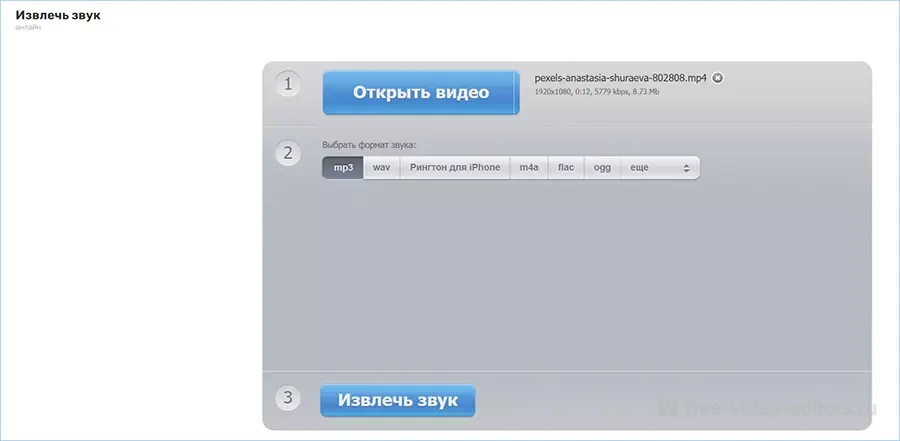
Простой онлайн-сервис позволит взять звукозапись из роликов и сохранить ее в WAV, FLAC, MP2, AMR и других. Audio Extractor отличается простым механизмом работы, поэтому в нем разберется даже новичок.
На платформе вы сможете указать выходное расширение и быстро конвертировать материалы. Нельзя регулировать другие свойства и выделять только определенный фрагмент на сохранение.
Обратите внимание, что в бесплатном тарифе можно преобразовать до 10 роликов в день. Также их размер ограничен 700 МБ, а скорость снижена по сравнению с премиум-пакетом.
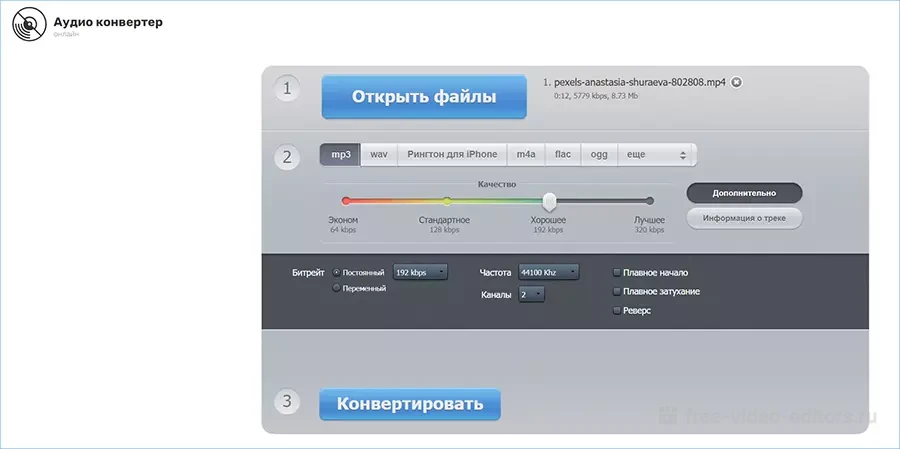
Онлайн-площадка позволит скачать звук по ссылке, например, с Тик Тока, ВК или YouTube. Также в Online Audio Converter можно загружать песни из локальной памяти устройства или облачных хранилищ Google Диск и Dropbox.
У аудиозаписи можно настроить все параметры: расширение, битрейт, частоту и другие. Помимо этого вы сможете добавить эффекты плавного появления и исчезновения, реверс (воспроизведение песни в обратном направлении).
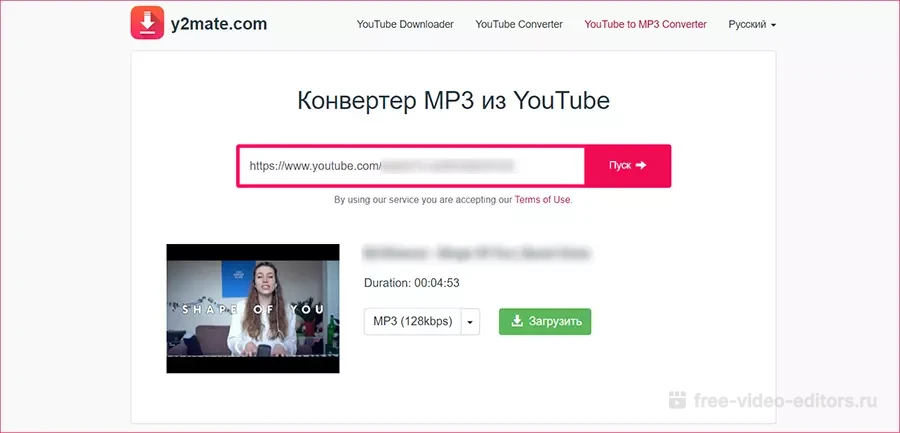
Сервис для извлечения аудиодорожек из видеороликов, которые опубликованы на платформах YouTube, Youku, TikTok и других. В Y2Mate можно вставить ссылку на кинофильм, телесериал или музыкальный клип и получить звуковую дорожку в MP3.
Стоит учитывать, что импортировать видеофайл с ПК нет возможности — можно работать только с онлайн-источниками. Также некоторые антивирусы воспринимают портал как угрозу.
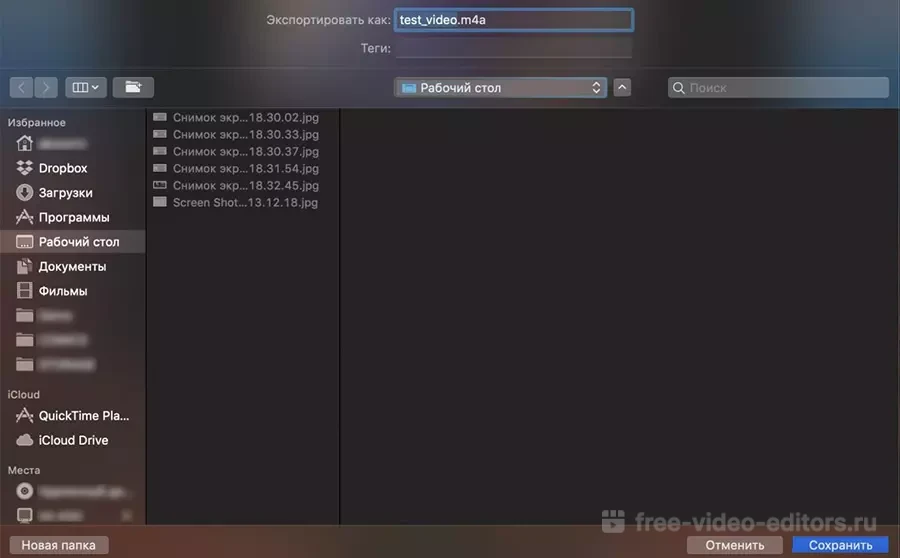
Хорошее решение для пользователей с MacOS. QuickTime Player по умолчанию установлен на компьютерах и ноутбуках от компании Apple, и вам не потребуется устанавливать ПО из стороннего источника.
Проигрыватель предлагает конвертер для перевода видеозаписей в M4A. Софт отличается простым алгоритмом работы, в котором разберется даже новичок.
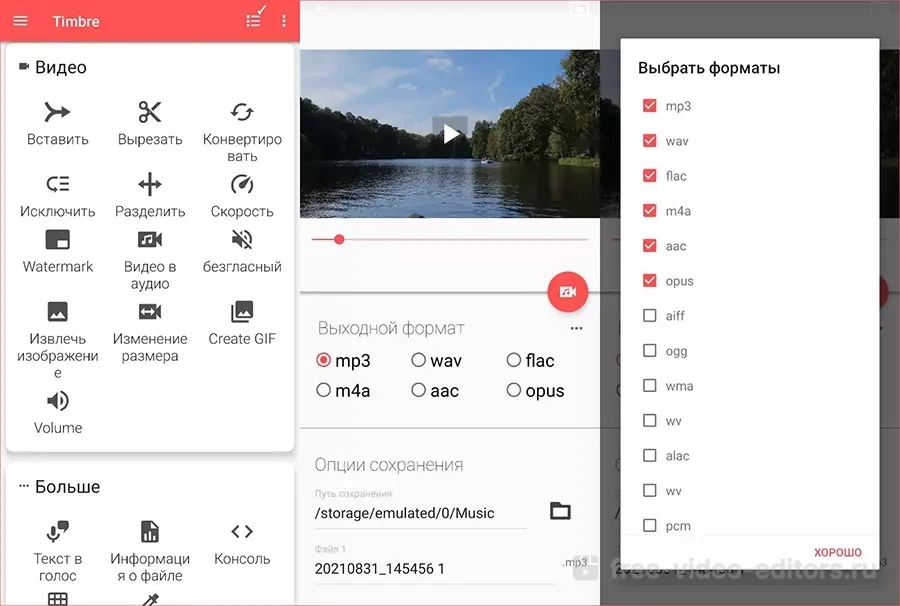
Удобный аудиоредактор на Android предлагает опции для извлечения аудиоряда из ролика, обрезки звуковой дорожки, конвертации мультимедиа и т.д. Поддерживает вывод во всех популярных аудиоформатах: WAV, AAC, OPUS, AIFF, ALAC, OGG и других.
Обратите внимание, что при первом запуске интерфейс Timbre представлен на английском. Язык можно изменить самостоятельно в настройках, однако некоторые инструменты все равно не будут переведены на русский.
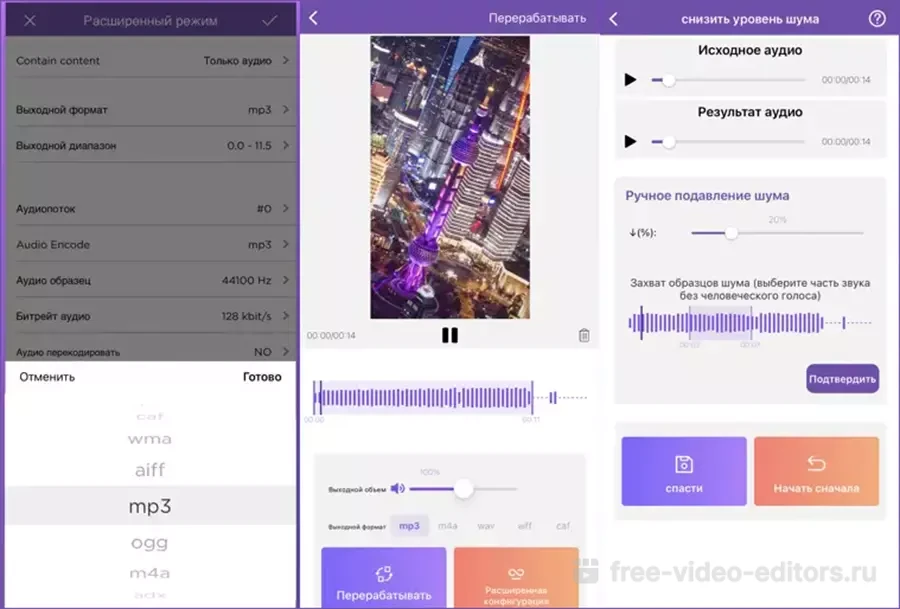
Приложение для iOS предлагает простой интерфейс на русском. В Audio Converter можно обработать видеоролики из различных источников: снять с помощью камеры, импортировать из локальной памяти, облачных хранилищ Dropbox и Google Drive, сервиса iTunes File Sharing.
Перевести мультимедиа можно в WMA, OGG, M4A и т.д. Перед сохранением вы сможете обрезать аудиодорожку, отрегулировать ее громкость и предварительно прослушать.
В этой статье мы ответили на вопрос, как сделать из видео аудио на компьютере или смартфоне. Выбор метода зависит от вашего устройства и желаемых опций:
Выберите подходящий для себя способ скачать аудио из видео и воспользуйтесь им прямо сейчас.